- Velden voor betaalformulieren toevoegen en aanpassen
Velden voor betaalformulieren toevoegen en aanpassen
11 min
Voeg extra velden toe aan de betaalpagina om de informatie te verzamelen die je van je klanten nodig hebt. Kies uit een breed scala aan veldtypen. Je kunt klanten tekst laten toevoegen, vragen beantwoorden, je een link laten sturen, en meer.
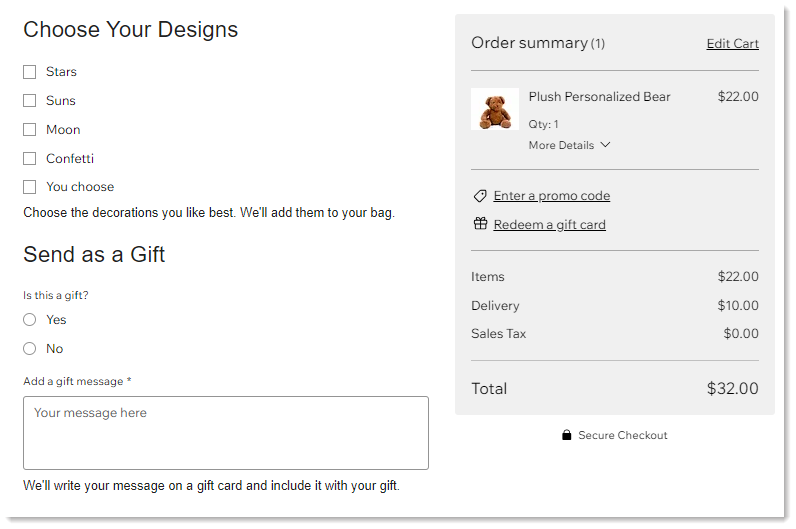
Voeg een van de volgende velden toe en pas deze aan:
Tekstveld voor kort antwoord
Voeg een kort antwoordveld toe om klanten te laten antwoorden met een opmerking van maximaal 200 tekens. Vraag klanten bijvoorbeeld om de naam in te voeren die ze gegraveerd willen hebben op het juwelendoosje dat ze kopen.
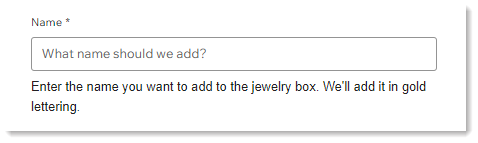
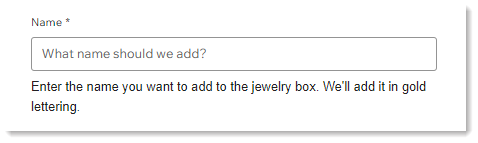
Tip: Je kunt een minimum aantal tekens toevoegen of een maximum instellen dat minder dan 200 is.
Om het veld toe te voegen en aan te passen:
- Selecteer Kort antwoord.
- Voer een titel in (bijvoorbeeld: naam).
- (Optioneel) Schakel de Verplicht veld-schakelaar in om het veld verplicht te maken.
- (Optioneel) Voeg tekst toe die in het veld verschijnt om klanten te begeleiden:
- Schakel Placeholdertekst in.
- Voer de tekst in (bijvoorbeeld: welke naam moeten we toevoegen?).
- (Optioneel) Voeg een veldbeschrijving toe:
Tip: Deze informatie wordt onder het veld weergegeven.- Schakel Beschrijving veld in.
- Voer een beschrijving in.
- Als de klant persoonlijk identificeerbare informatie moet invoeren (bijvoorbeeld een adres of paspoortnummer), klik je op de Persoonlijke informatie-schakelaar om deze in te schakelen.
Let op: Dit voegt een extra beveiligingslaag toe. - Beperk het aantal tekens dat klanten kunnen invoeren:
- Selecteer het Geavanceerd-tabblad.
- Schakel Beperk het aantal tekens in.
- Voer het minimum en maximum aantal tekens in.
- (Optioneel) Bewerk de standaard Veldsleutel:
Let op: Ontwikkelaars kunnen deze sleutel gebruiken om naar het formulierveld te verwijzen. De sleutel kan alleen worden gewijzigd voordat je je wijzigingen opslaat.- Selecteer het Geavanceerd-tabblad.
- Voer een sleutel in.
- Klik op Opslaan.
Tekstveld voor lang antwoord
Voeg een lang antwoordveld toe om klanten te laten antwoorden met een opmerking van maximaal 400 tekens. Vraag klanten bijvoorbeeld om een notitie toe te voegen aan een cadeau-aankoop.
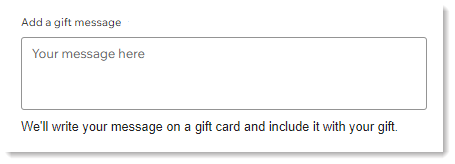
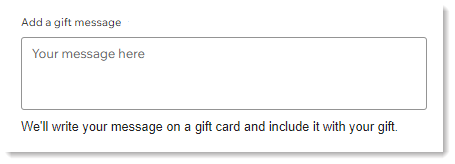
Om het veld toe te voegen en aan te passen:
- Selecteer Lang antwoord.
- Voer een titel in (bijvoorbeeld: Voeg een cadeaubericht toe).
- (Optioneel) Klik op de Verplicht veld-schakelaar om het veld verplicht te maken.
- (Optioneel) Voeg tekst toe die in het veld verschijnt om klanten te begeleiden:
- Schakel Placeholdertekst in.
- Voer de tekst in (bijvoorbeeld: Voeg je bericht hier toe.)
- (Optioneel) Voeg een veldbeschrijving toe:
Tip: Deze informatie wordt onder het veld weergegeven.- Schakel Beschrijving veld in.
- Voer een beschrijving in.
- Als de klant persoonlijk identificeerbare informatie moet invoeren (bijvoorbeeld een adres of paspoortnummer), klik je op de Persoonlijke informatie-schakelaar om deze in te schakelen.
Let op: Dit voegt een extra beveiligingslaag toe. - Beperk het aantal tekens dat klanten kunnen invoeren:
- Selecteer het Geavanceerd-tabblad.
- Schakel Beperk het aantal tekens in.
- Voer het minimum en maximum aantal tekens in.
- (Optioneel) Voer een Veldsleutel in:
Let op: Developers kunnen deze sleutel gebruiken om naar het formulierveld te verwijzen. De sleutel kan alleen worden gewijzigd voordat je je wijzigingen opslaat.- Selecteer het Geavanceerd-tabblad.
- Voer een sleutel in.
- Klik op Opslaan.
Nummerveld
Voeg een vraag toe die een numeriek antwoord vereist. Als je land bijvoorbeeld ID-nummers voor belastingvrijstellingen heeft, kun je klanten vragen hun persoonlijke nummer in te voeren. Klanten kunnen geen letters in het veld invoeren. Je kunt optioneel het aantal cijfers dat klanten kunnen invoeren beperken.
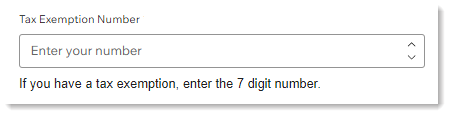
Om het veld toe te voegen en aan te passen:
- Selecteer Nummer.
- Voer een titel in (bijvoorbeeld: Belastingvrijstellingsnummer).
- (Optioneel) Klik op de Verplicht veld-schakelaar om het veld verplicht te maken.
- (Optioneel) Voeg tekst toe die in het veld verschijnt om klanten te begeleiden:
- Schakel Placeholdertekst in.
- Voer de tekst in (bijvoorbeeld: Voer je nummer in).
- (Optioneel) Voeg een veldbeschrijving toe:
Tip: Deze informatie wordt onder het veld weergegeven.- Schakel Beschrijving veld in.
- Voer een beschrijving in.
- Als de klant persoonlijk identificeerbare informatie moet toevoegen (bijvoorbeeld een identiteitsnummer), klik je op de Persoonlijke informatie-schakelaar om deze in te schakelen.
Let op: Dit voegt een extra beveiligingslaag toe. - Stel het maximum aantal cijfers in dat na de komma verschijnt:
- Selecteer het Geavanceerd-tabblad.
- Sleep de schuifregelaar om het getal in te stellen.
- Beperk het aantal tekens dat klanten kunnen invoeren:
- Selecteer het Geavanceerd-tabblad.
- Klik op de Stel getalbereik in-schakelaar om deze in te schakelen.
- Voer het minimaal en maximaal toegestane aantal in.
Tip: Je kunt dit gebruiken om het aantal cijfers te beperken dat klanten kunnen invoeren (bijvoorbeeld: voeg een minimum van 1000 en een maximum van 9999 toe zodat klanten alleen 4-cijferige nummers kunnen invoeren).
- (Optioneel) Voer een Veldsleutel in:
Let op: Developers kunnen deze sleutel gebruiken om naar het formulierveld te verwijzen. De sleutel kan alleen worden gewijzigd voordat je je wijzigingen opslaat.- Selecteer het Geavanceerd-tabblad.
- Voer een sleutel in.
- Klik op Opslaan.
Linkveld
Laat klanten je een link sturen tijdens het betalen. Je kunt bijvoorbeeld een link naar hun website aanvragen.
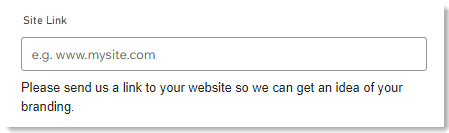
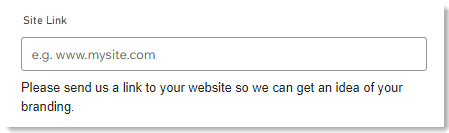
Om het veld toe te voegen en aan te passen:
- Selecteer Link.
- Voer een titel in (bijvoorbeeld: websitelink).
- (Optioneel) Klik op de Verplicht veld-schakelaar om het veld verplicht te maken.
- (Optioneel) Voeg tekst toe die in het veld verschijnt om klanten te begeleiden:
- Schakel Placeholdertekst in.
- Voer de tekst in (bijvoorbeeld: www.mijnwebsite.com).
- (Optioneel) Voeg een veldbeschrijving toe:
Tip: Deze informatie wordt onder het veld weergegeven.- Schakel Beschrijving veld in.
- Voer een beschrijving in.
- Als de klant persoonlijk identificeerbare informatie, schakel je Persoonlijke informatie in.
Let op: Dit voegt een extra beveiligingslaag toe. - (Optioneel) Voer een Veldsleutel in:
Let op: Developers kunnen deze sleutel gebruiken om naar het formulierveld te verwijzen. De sleutel kan alleen worden gewijzigd voordat je je wijzigingen opslaat.- Selecteer het Geavanceerd-tabblad.
- Voer een sleutel in.
- Klik op Opslaan.
E-mailveld
Vraag klanten om een extra e-mailveld in te voeren. Als je bijvoorbeeld een veld voor een contactpersoon hebt toegevoegd aan de betaalpagina, kun je klanten vragen om het e-mailadres van die persoon in te voeren.
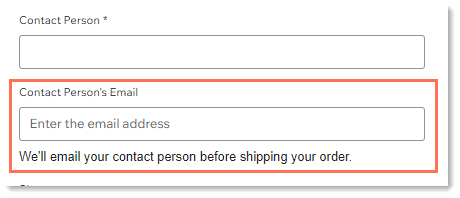
Om het veld toe te voegen en aan te passen:
- Selecteer E-mailadres.
- Voer een titel in (bijvoorbeeld: E-mailadres contactpersoon).
- (Optioneel) Schakel de Verplicht veld-schakelaar in om het veld verplicht te maken.
- (Optioneel) Voeg tekst toe die in het veld verschijnt om klanten te begeleiden:
- Schakel Placeholdertekst in.
- Voer de tekst in (bijvoorbeeld: Voer het e-mailadres in).
- (Optioneel) Voeg een veldbeschrijving toe:
Tip: Deze informatie wordt onder het veld weergegeven.- Schakel Beschrijving veld in.
- Voer een beschrijving in.
- Als de klant persoonlijk identificeerbare informatie, schakel je Persoonlijke informatie in.
Let op: Dit voegt een extra beveiligingslaag toe. - (Optioneel) Voer een Veldsleutel in:
Let op: Developers kunnen deze sleutel gebruiken om naar het formulierveld te verwijzen. De sleutel kan alleen worden gewijzigd voordat je je wijzigingen opslaat.- Selecteer het Geavanceerd-tabblad.
- Voer een sleutel in.
- Klik op Opslaan.
Telefoonveld
Vraag klanten om een extra telefoonveld in te voeren. Als je bijvoorbeeld een veld voor een contactpersoon hebt toegevoegd aan de betaalpagina, kun je klanten vragen om het telefoonnummer van die persoon in te voeren.
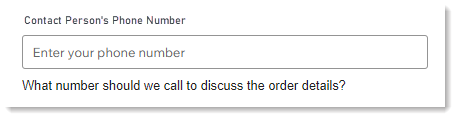
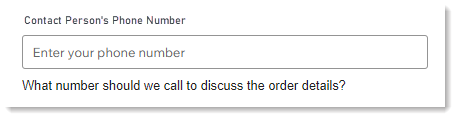
Om het veld toe te voegen en aan te passen:
- Selecteer Telefoonnummer.
- Voer een titel in (bijvoorbeeld: Telefoonnummer contactpersoon).
- (Optioneel) Schakel de Verplicht veld-schakelaar in om het veld verplicht te maken.
- (Optioneel) Voeg tekst toe die in het veld verschijnt om klanten te begeleiden:
- Schakel Placeholdertekst in.
- Voer de tekst in (bijvoorbeeld: Voer je telefoonnummer in).
- (Optioneel) Voeg een veldbeschrijving toe:
Tip: Deze informatie wordt onder het veld weergegeven.- Schakel Beschrijving veld in.
- Voer een beschrijving in.
- Als de klant persoonlijk identificeerbare informatie, schakel je Persoonlijke informatie in.
Let op: Dit voegt een extra beveiligingslaag toe. - (Optioneel) Voer een Veldsleutel in:
Let op: Developers kunnen deze sleutel gebruiken om naar het formulierveld te verwijzen. De sleutel kan alleen worden gewijzigd voordat je je wijzigingen opslaat.- Selecteer het Geavanceerd-tabblad.
- Voer een sleutel in.
- Klik op Opslaan.
Datumkiezerveld
Laat je klanten een datum selecteren.
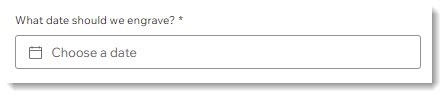
Om het veld toe te voegen en aan te passen:
- Selecteer Datumkiezer.
- Voer een titel in (bijvoorbeeld: Welke datum moeten we graveren?).
- (Optioneel) Schakel de Verplicht veld-schakelaar in om het veld verplicht te maken.
- (Optioneel) Voeg tekst toe die in het veld verschijnt om klanten te begeleiden:
- Schakel Placeholdertekst in.
- Voer de tekst in (bijvoorbeeld: Kies een datum).
- (Optioneel) Voeg een veldbeschrijving toe:
Tip: Deze informatie wordt onder het veld weergegeven.- Schakel Beschrijving veld in.
- Voer een beschrijving in.
- Als de klant persoonlijk identificeerbare informatie, schakel je Persoonlijke informatie in.
Let op: Dit voegt een extra beveiligingslaag toe. - (Optioneel) Pas de datumkiezer aan:
- Sta alleen datums uit het verleden, alleen toekomstige of alle datums toe.
- Stel in wat wordt weergegeven als de eerste dag van de week.
- (Optioneel) Voer een Veldsleutel in:
Let op: Developers kunnen deze sleutel gebruiken om naar het formulierveld te verwijzen. De sleutel kan alleen worden gewijzigd voordat je je wijzigingen opslaat.- Selecteer het Geavanceerd-tabblad.
- Voer een sleutel in.
- Klik op Opslaan.
Veld met enkele keuze
Stel een meerkeuzevraag waarop klanten slechts één antwoord kunnen kiezen.
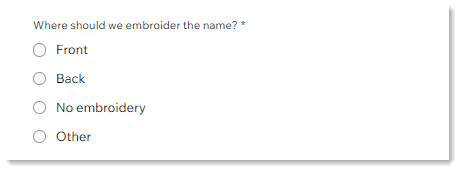
Om het veld toe te voegen en aan te passen:
- Selecteer Eén antwoord mogelijk.
- Voer een titel in (bijvoorbeeld: Waar moeten we de naam borduren?).
- Maak de opties:
- Voer de eerste twee opties in.
- (Optioneel) Klik op Optie toevoegen en voer aanvullende opties in.
Tip: Als je veel opties hebt, kun je op Bewerken in bulk klikken om ze allemaal tegelijk in te voeren zonder elke keer op Nieuwe opties toevoegen te klikken.
- Voeg een 'Anders'-optie toe:
- Klik op de 'Anders' toevoegen-schakelaar.
- (Optioneel) Bewerk de titel van de optie.
- (Optioneel) Voeg placeholdertekst toe.

- (Optioneel) Schakel de Verplicht veld-schakelaar in om het veld verplicht te maken.
- (Optioneel) Voeg een veldbeschrijving toe:
Tip: Deze informatie wordt onder het veld weergegeven.- Schakel Beschrijving veld in.
- Voer een beschrijving in.
- Als de klant persoonlijk identificeerbare informatie, schakel je Persoonlijke informatie in.
Let op: Dit voegt een extra beveiligingslaag toe. - (Optioneel) Voer een Veldsleutel in:
Let op: Developers kunnen deze sleutel gebruiken om naar het formulierveld te verwijzen. De sleutel kan alleen worden gewijzigd voordat je je wijzigingen opslaat.- Selecteer het Geavanceerd-tabblad.
- Voer een sleutel in.
- Klik op Opslaan.
Meerkeuzeveld
Stel een meerkeuzevraag waarbij klanten meerdere opties kunnen kiezen.
Tip: Je kunt een limiet toevoegen aan het aantal opties dat klanten kunnen selecteren.
Tip: Je kunt een limiet toevoegen aan het aantal opties dat klanten kunnen selecteren.
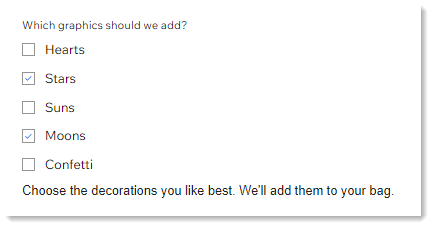
Om het veld toe te voegen en aan te passen:
- Selecteer Meerdere antwoorden mogelijk.
- Voer een titel in (bijvoorbeeld: Welke afbeeldingen moeten we toevoegen?).
- Maak de opties:
- Voer de eerste twee opties in.
- (Optioneel) Klik op Optie toevoegen en voer aanvullende opties in.
Tip: Als je veel opties hebt, kun je op Bewerken in bulk klikken om ze allemaal tegelijk in te voeren zonder elke keer op Nieuwe opties toevoegen te klikken.
- Voeg een 'Anders'-optie toe:
- Klik op de 'Anders' toevoegen-schakelaar.
- (Optioneel) Bewerk de titel van de optie.
- (Optioneel) Voeg placeholdertekst toe.

- (Optioneel) Schakel de Verplicht veld-schakelaar in om het veld verplicht te maken.
- (Optioneel) Voeg een veldbeschrijving toe:
Tip: Deze informatie wordt onder het veld weergegeven.- Schakel Beschrijving veld in.
- Voer een beschrijving in.
- Als de klant persoonlijk identificeerbare informatie, schakel je Persoonlijke informatie in.
Let op: Dit voegt een extra beveiligingslaag toe. - Beperk het aantal opties dat klanten kunnen selecteren:
- Schakel Opties beperken in.
- Kies een optie in de Opties beperken-dropdown.
- Voer het limietnummer in.
- (Optioneel) Voer een Veldsleutel in:
Let op: Developers kunnen deze sleutel gebruiken om naar het formulierveld te verwijzen. De sleutel kan alleen worden gewijzigd voordat je je wijzigingen opslaat.- Selecteer het Geavanceerd-tabblad.
- Voer een sleutel in.
- Klik op Opslaan.
Dropdownveld
Stel een vraag waarop klanten een enkele optie kunnen kiezen uit een dropdownmenu.
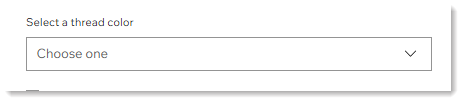
Om het veld toe te voegen en aan te passen:
- Selecteer Dropdown.
- Voer een titel in (bijvoorbeeld: Selecteer een draadkleur).
- Maak de opties:
- Voer de eerste twee opties in.
- (Optioneel) Klik op Optie toevoegen en voer aanvullende opties in.
Tip: Als je veel opties hebt, kun je op Bewerken in bulk klikken om ze allemaal tegelijk in te voeren zonder elke keer op Nieuwe opties toevoegen te klikken.
- (Optioneel) Voeg de tekst of selectie toe die klanten zien voordat ze een selectie maken:
- Voeg een standaardweergave toe: Klik op Placeholder en voer de tekst in (bijvoorbeeld: Kies er een).
- Voeg een standaardoptie toe: Klik op Optie en selecteer een optie (bijvoorbeeld: blauw).

- (Optioneel) Schakel de Verplicht veld-schakelaar in om het veld verplicht te maken.
- (Optioneel) Voeg een veldbeschrijving toe:
Tip: Deze informatie wordt onder het veld weergegeven.- Schakel Beschrijving veld in.
- Voer een beschrijving in.
- Als de klant persoonlijk identificeerbare informatie, schakel je Persoonlijke informatie in.
Let op: Dit voegt een extra beveiligingslaag toe. - (Optioneel) Voer een Veldsleutel in:
Let op: Developers kunnen deze sleutel gebruiken om naar het formulierveld te verwijzen. De sleutel kan alleen worden gewijzigd voordat je je wijzigingen opslaat.- Selecteer het Geavanceerd-tabblad.
- Voer een sleutel in.
- Klik op Opslaan.
Selectievakje
Voeg een veld toe waarop klanten kunnen reageren door een selectievakje aan te vinken. Je kunt dit type veld bijvoorbeeld gebruiken om te vragen of de bestelling een cadeau is.

Je kunt dit veld ook gebruiken om klanten te vragen akkoord te gaan met een winkelbeleid en een link naar een beleidspagina op je website op te nemen.


Om het veld toe te voegen en aan te passen:
- Selecteer Selectievakje.
- Voer een interne naam in.
Let op: Deze naam is alleen zichtbaar op het Wix-dashboard. Klanten zien het niet. - Voer het bericht in waarop klanten moeten reageren (bijvoorbeeld: Is dit een cadeau?).
- Schakel Standaard geselecteerd in of uit:
- Ingeschakeld: Het selectievakje is standaard ingeschakeld.
- Uitgeschakeld: Het selectievakje is standaard niet ingeschakeld.
- (Optioneel) Schakel de Verplicht veld-schakelaar in om het veld verplicht te maken.
- (Optioneel) Voer een Veldsleutel in:
Let op: Developers kunnen deze sleutel gebruiken om naar het formulierveld te verwijzen. De sleutel kan alleen worden gewijzigd voordat je je wijzigingen opslaat.- Selecteer het Geavanceerd-tabblad.
- Voer een sleutel in.
- Klik op Opslaan.
Tips:
- Alle aangepaste velden verschijnen onder de klantgegevens en boven de bezorggegevens.
- Je kunt aangepaste velden verslepen om ze opnieuw te ordenen.
Vond je dit artikel nuttig?
|

